Discordチャンネルでできる楽しいことがいくつかあります。 1つは音楽を聴いています。 Discordで音楽を再生する方法は次のとおりです。
Discordは、ゲーマー向けの単なるチャットメッセージングシステムではなく、コミュニティ構築のためのプラットフォームです。 これを使用して、テキストメッセージをすばやく送信したり、ボイスチャットを開いたり、ビデオを共有したり、友達とビデオ通話を開始したりできます。
独自のサーバーをセットアップしている場合は、Discordで音楽を再生して、自分や友達が聴けるようにすることも考えられます。 これを行うにはいくつかの方法があります。Discordで音楽を再生する方法を知りたい場合は、次のようにする必要があります。
Spotifyを使用する
より簡単な解決策の1つは、DiscordでSpotifyを再生することです。
プロセスは簡単で、うまく機能します。 Spotifyプレミアム アカウント。 SpotifyアカウントをDiscordに接続し、EULAに同意して、チャンネルのユーザーに聞いてもらいます。 リスニングパーティーに加えて、音楽の再生中にユーザーとチャットすることもできます。
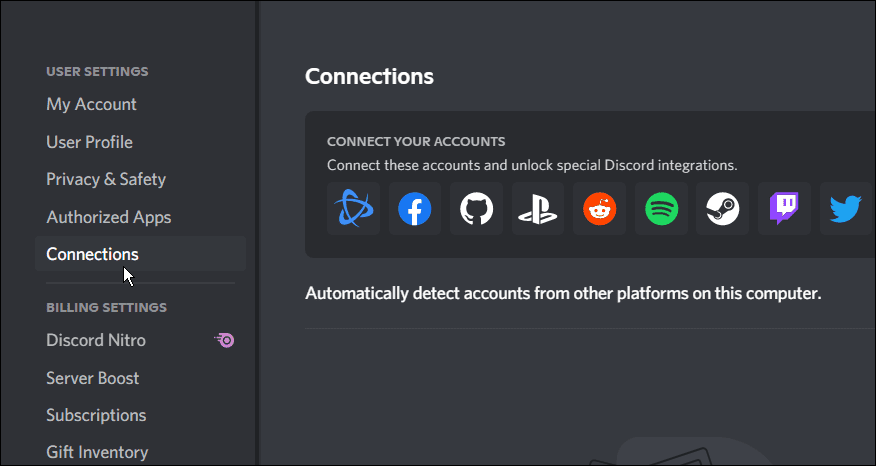
ボットを使用してDiscordで音楽を再生する
Discordボットは、特定のタスクを自動化できるAI主導のツールです。 ここでの使命は音楽の再生であるため、Discordサーバーに音楽ボットを追加できます。 ボットはシャットダウンされる可能性があることに注意してください。 それが起こった場合、Discordに追加する別の評判の良いボットを見つける必要があります。
FredBoat YouTube、Bandcamp、Twitch、SoundCloud、または直接リンクから音楽を再生するボットです。 FredBoatボットはDiscordユーザーの間で人気があり、サーバーに追加するのは簡単です。
Discordで音楽を再生するボットを追加するには:
- に向かう FredBoatボットページ それをDiscordサーバーに招待します。
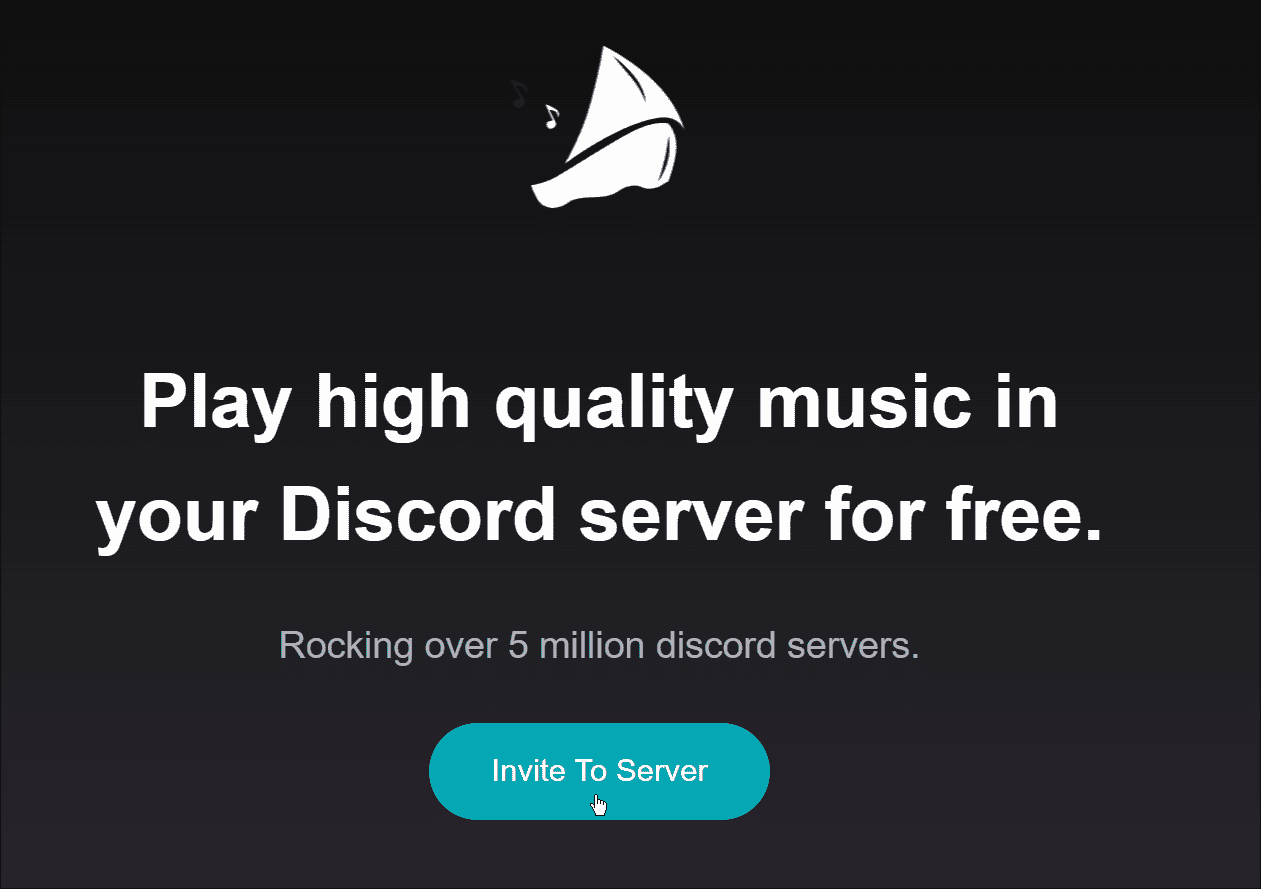
- 正しいサーバーを選択し、ボットにサーバーへのアクセスを許可します。
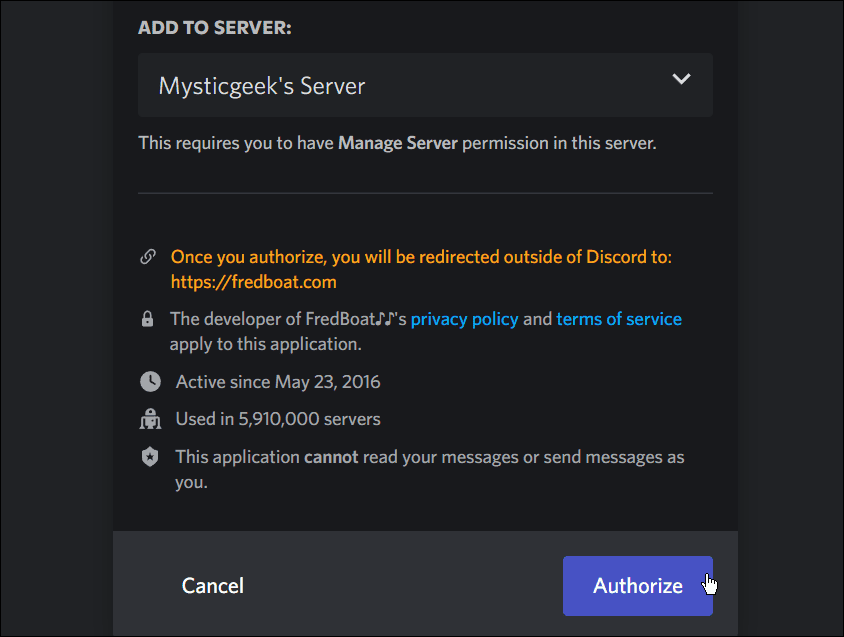
- ボットがサーバーにインストールされると、音楽を次のように動作させるためのコマンドがいくつか表示されます。 ;;再生<曲名> たとえば、5つのランダムな曲の場合。
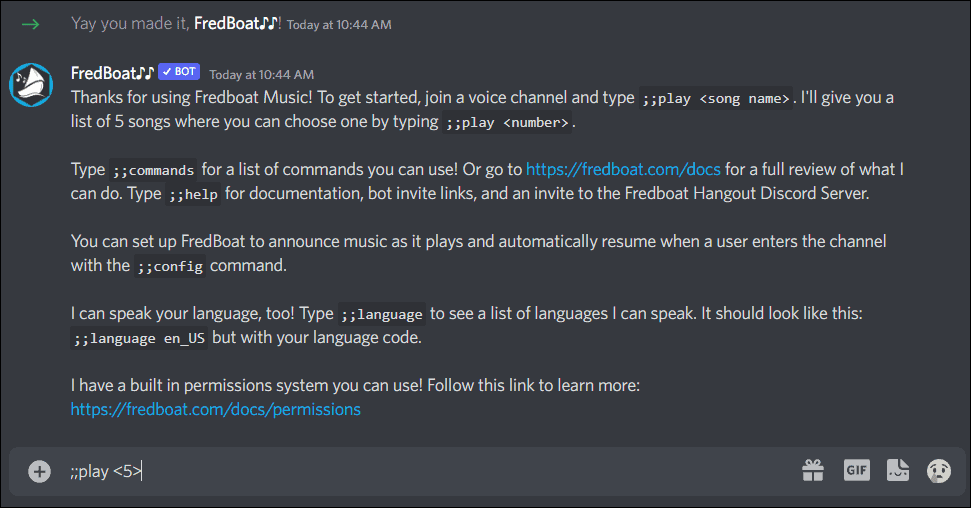
- そのルートに行くと、表示されるランダムな曲の1つを選択できます。 使用する ;;再生<2> リストの2番目の曲を再生します。
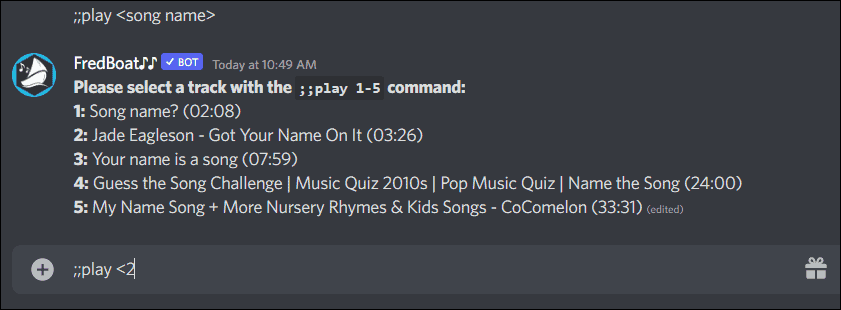
これらは、使用できるコマンドのほんの一部です。 詳細については、 FredBoatコマンドページ。
FredBoatのインストールは簡単で、その機能の使用は簡単です。 もう1つの優れた機能は、ユーザーが投票して曲をスキップできることです。 他のユーザーが音楽を聞くことができるように、音声チャネルに接続する必要があることに注意してください。
マイクで音楽を再生する
ボットを使用したり、Spotifyに接続したりしたくない場合は、接続されたマイクを介してオーディオを再生できます。 このオプションは最も魅力的ではなく、オーディオ品質は低くなります(ギアによって異なります)。
デフォルトの入力マイクがコンピューターから設定されていることを確認してください。 次に、Discordの設定を開き、を選択します 音声とビデオ 適切な入力および出力デバイスを選択します。
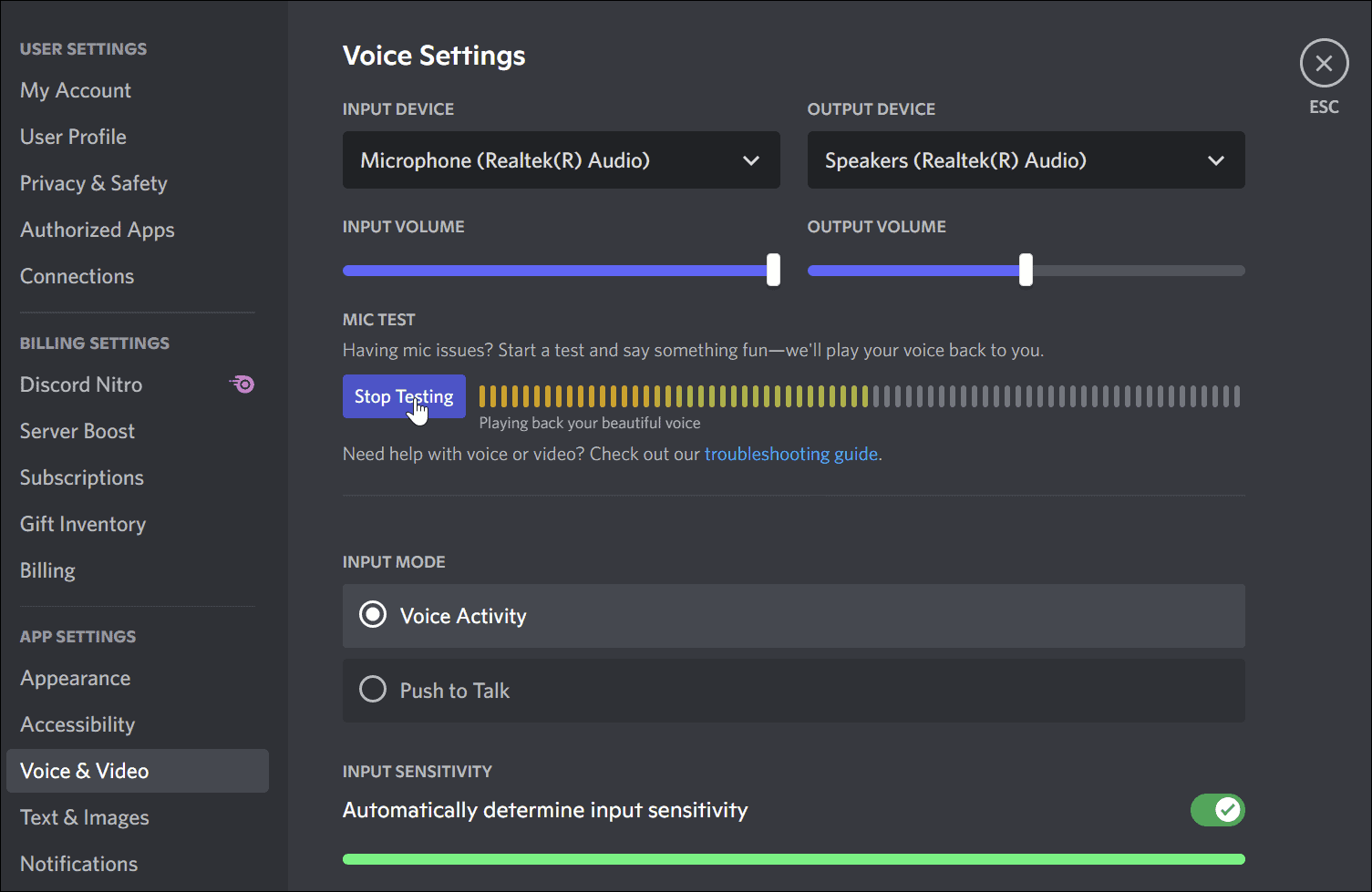
音質は最高ではありませんが、このオプションは、いくつかのトラックやその他の録音されたオーディオを再生する必要がある場合に、ピンチで機能する可能性があります。
不和を楽しんで
上記の手順を使用すると、Discordで音楽を再生できます。 あなたのチャンネルのメンバーも音楽の楽しみを楽しむことができます。 ボットを使用したり、Spotifyをリンクしたりすると、マイクで再生するよりも音質が向上することを忘れないでください。
Discordでできることは他にも楽しくて面白いことがあります。 たとえば、DiscordでNetflixをストリーミングしたり、DiscordでDisneyPlusをストリーミングしたりできます。
会議中やその他の方法で物事を成し遂げている場合は、通知が邪魔にならないようにする必要があることに注意してください。 その場合は、Discord通知をオフにすることを検討してください。 また、Discordを頻繁に使用している場合は、平和で静かな時間を過ごしたり、1人のユーザーとチャットしたりすることもできます。 その場合は、Discordでオフラインで表示されることを確認してください。

The post 不和で音楽を再生する方法 appeared first on Gamingsym Japan.
